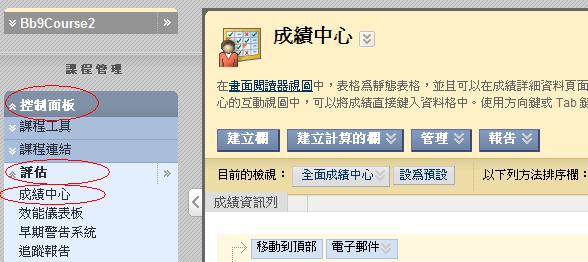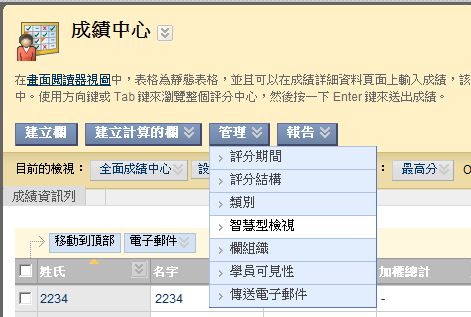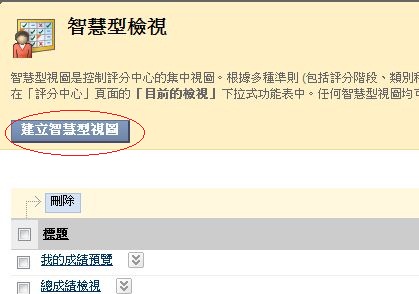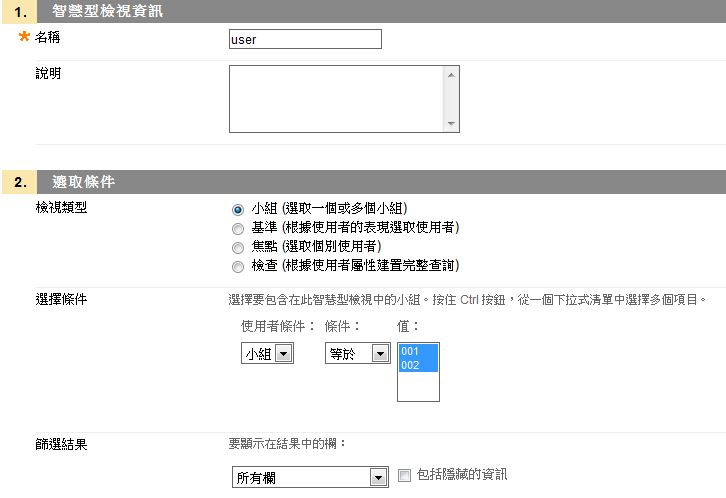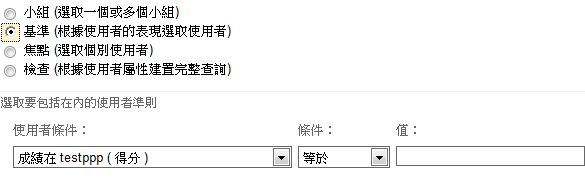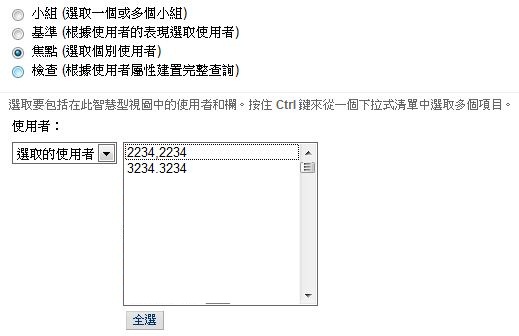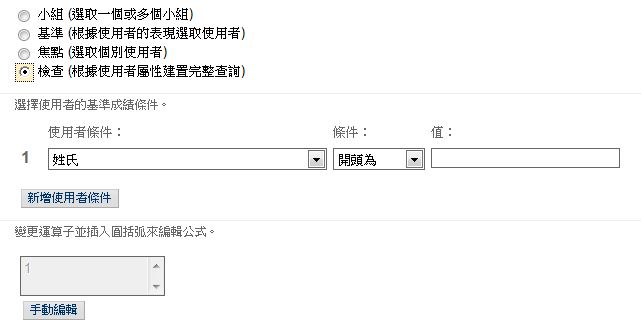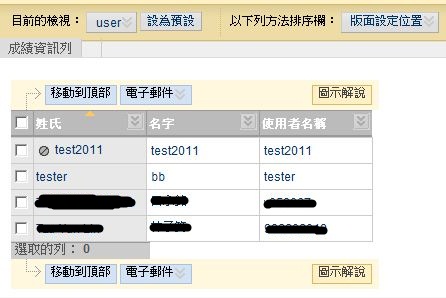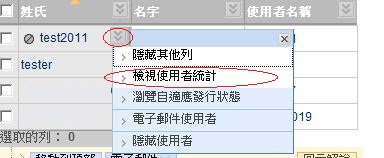"依「使用者」檢視成績" 修訂間的差異
(新頁面: Image:ex_18.jpg) |
|||
| 行 1: | 行 1: | ||
| − | [[Image: | + | <font size=4> |
| + | 進入路徑:控制面板->評估->成績中心 | ||
| + | |||
| + | [[Image:gd0.jpg]] | ||
| + | |||
| + | <font color =green> | ||
| + | <font color =red> | ||
| + | 依使用者檢視成績單的檢視方法 | ||
| + | </font> | ||
| + | |||
| + | 管理->智慧型檢視 | ||
| + | |||
| + | [[Image:gds0.jpg]] | ||
| + | |||
| + | 建立智慧型視圖 | ||
| + | |||
| + | [[Image:gds1.jpg]] | ||
| + | |||
| + | 可依照[小組][基準][焦點][檢查]的條件來過濾欲檢視之使用者 | ||
| + | |||
| + | [[Image:gdv0.jpg]] | ||
| + | |||
| + | [[Image:gdv1.jpg]] | ||
| + | |||
| + | [[Image:gdv2.jpg]] | ||
| + | |||
| + | [[Image:gdv3.jpg]] | ||
| + | |||
| + | 設定完成後按下[提交] | ||
| + | |||
| + | 將"目前的檢視"的選項選為剛剛所設定的名稱(在此例為"user") | ||
| + | |||
| + | 可以看到篩選後的結果 | ||
| + | |||
| + | [[Image:gdv4.jpg]] | ||
| + | |||
| + | 另外[檢視使用者統計]可以查看此使用者之資訊 | ||
| + | |||
| + | [[Image:gdv5.jpg]] | ||
| + | |||
| + | </font> | ||
| + | </font> | ||